반응형

1. 모니터링 환경
- 방송을 진행할 때 다음 화면 or 카메라가 준비되어있는지 확인할 수 있습니다.
- 여러 화면을 모니터링하면서 출력하기 가장 좋은 화면을 출력할 수 있습니다.
- 녹화 중인 카메라 소스들이 모두 정상적으로 녹화되는지 확인 할 수 있습니다.
"모니터링 환경을 잘 조성하면 방송의 질을 향상시키고 모니터링 환경을 다양하게 응용할 수 있습니다."
2. VMIX 모니터링 사용전 설정
"모니터링 기능을 사용하기 위해 최소 2개 이상의 모니터를 사용해야 원활한 VMIX 기능을 사용할 수 있습니다."<6개 모니터가 설치된 예시 사진>. <모니터링 기능 사용전 충족되어야 하는 기능>

- Fullscreen : 최대 2개의 디스플레이에 모니터링 화면의 출력을 지원합니다.
- 설정은 Fullscreen1, Fullscreen2에 원하는 번호의 모니터를 설정할 수 있습니다.


- 모니터링 환경을 만들기 위해 사전에 설정해야 하는 설정입니다.
- 꼭 한 번 씩 설정값을 확인해보 설정해보시면 이해가 빠르실 겁니다.
3. VMIX 모니터링 설정

- 프리뷰, 아웃풋과 8개의 Input을 포함해 총 10개의 모니터링 화면을 만들 수 있습니다.

- 위 예시 사진의 넘버링을 비교해보시면 멀티뷰 구성을 이해해보시기 바랍니다.
- 멀티뷰를 설정했을 때 기본 값으로 사용해도 되며 이때 화면의 구성을 변경하고 싶으면 Input(영상소스 모아두는 곳)의 소스를 위치를 변경하면 됩니다.
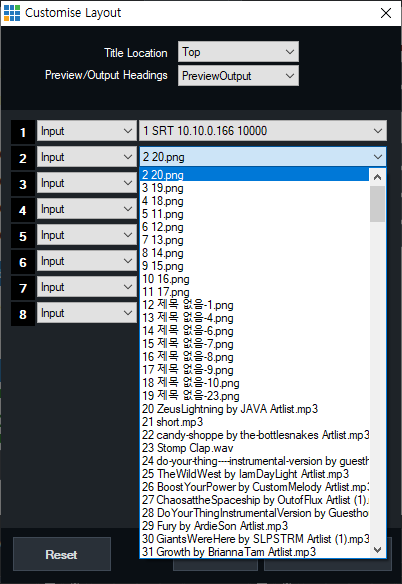
- 또한 8개 출력을 원하는 소스를 선택하여 설정 할 수 있습니다.
"위 설정을 이해했다면 다른 옵션 또한 설정하기 매우 쉬울 것입니다."
4. VMIX 모니터링 활성화

"멀티뷰를 설정하는 것은 생각보다 쉬웠다."
반응형
'VMIX' 카테고리의 다른 글
| Vmix GT Designer 사용법(1) (0) | 2022.12.07 |
|---|---|
| VMIX 오디오 믹서 사용 (0) | 2021.12.13 |
| VMIX 음향 플러그인 (0) | 2021.12.10 |
| VMIX 자막 사용법 (0) | 2021.11.29 |
| vmix 카메라 입력 (0) | 2021.10.13 |







